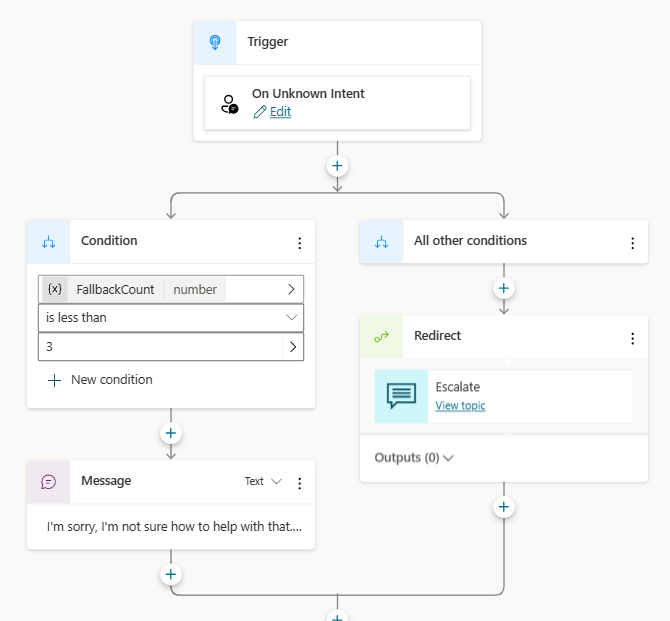Konfigurowanie systemowego tematu awaryjnego
Podczas konwersacji agent usługi Microsoft Copilot Studio wyzwala odpowiedni temat na podstawie danych wprowadzonych przez użytkownika. Jeśli agent nie może ustalić intencji użytkownika, będzie monitować użytkownika ponownie. Po dwóch monitach agent funkcji Copilot eskaluje do prawdziwego przedstawiciela za pośrednictwem systemowego tematu dotyczącego eskalacji.
Możesz dostosować zachowanie agenta, gdy dane wejściowe użytkownika nie wyzwalają żadnego tematu. Na przykład możesz zbudować temat przechwytywania wszystkiego, aby przechwycić nierozpoznane zamiary użytkownika, utworzyć temat, aby wywoływać systemy zaplecza lub skierować temat do istniejących usług.
Dostosuj rezerwę temat i zachowanie w systemie domyślnym tematu Rezerwację.
Awaryjne działanie tematu wyzwala W przypadku nieznanego zamiaru w celu przechwycenia nierozpoznanych danych wejściowych.
Wyświetl domyślne rozwiązanie awaryjne systemu tematu
Otwórz agenta w Copilot Studio.
U góry strony wybierz pozycję Tematy>System, a następnie otwórz temat Rezerwowy.
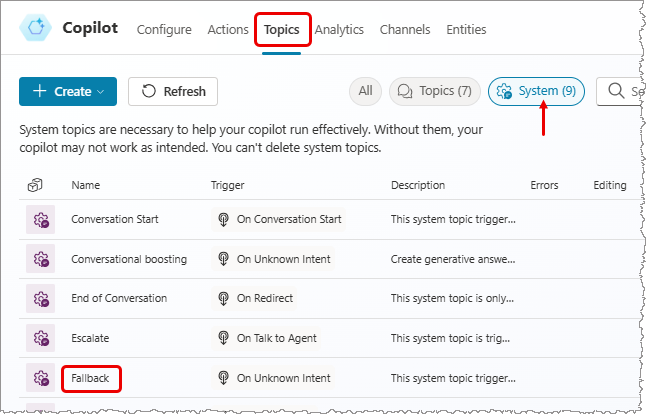
Widzisz przepływ systemu awaryjnego temat z dwoma głównymi węzłami: Wiadomość i Przekierowanie. Temat ma warunek, aby poprosić użytkownika nie więcej niż dwa razy o przeformułowanie pytania. Jeśli agent nadal nie rozumie pytania, rozmowa jest przekierowywana. Przekierowanie powoduje, że system uruchamia temat Zwiększać.
Uwaga
W Microsoft Teams nie ma domyślnego rozwiązania awaryjnego systemu tematu. Ale zawsze możesz go stworzyć.
Dostosowywanie systemowego tematu awaryjnego
Temat można dostosować tak jak każdy inny temat systemowy. Możesz również użyć zmiennych, takich jak [przykład zmiennej], które przechowują dane wejściowe użytkownika, jeśli agent nie może ich zrozumieć. UnrecognizedTriggerPhrase
Na przykład możesz użyć zmiennej jako danych wejściowych i przekazać ją do przepływu Power Automate lub umiejętności Bot Framework.
Uwaga
Ponieważ rezerwa temat przechwytuje nieznaną treść od użytkownika, nie zawiera żadnych fraz wyzwalających.
Zresetuj zachowanie awaryjne systemu, usuwając temat awaryjny
Możesz przywrócić domyślne zachowanie systemu tematu.
- Z górnego paska wybierz opcję
.... - Wybierz Resetuj do ustawień domyślnych.
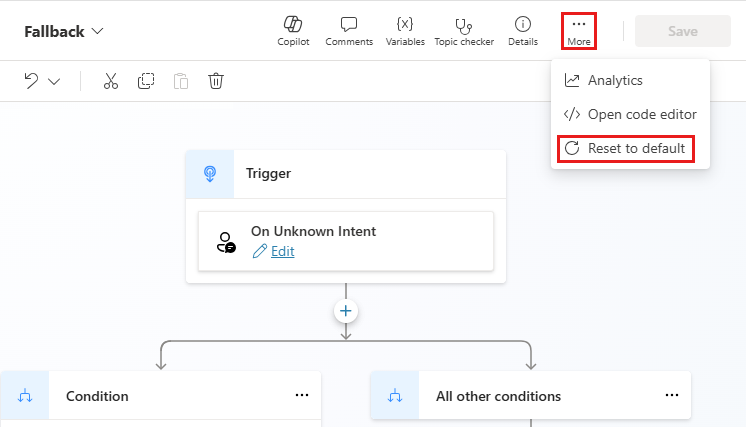
Ostrzeżenie
Przywrócenie wartości domyślnej temat usuwa wszelkie wprowadzone w nim zmiany.